Facebookはアカウントを作成して利用するのが一般的です。しかし「アカウントへのログイン履歴を残したくない」などといった場合に、アカウントを経由せず「見るだけ」で使いたいこともありますよね。実はFacebookはブラウザからなら「アカウント無し」で検索や閲覧が可能です。
本記事ではFacebookへログインせずに、アカウント無しで検索・閲覧する方法を詳しく解説します。
Facebookを「見るだけ」(アカウント無し)でログインせずに見る主な方法
Facebookを見るだけの用途で、アカウント・ログインなしで閲覧する主な方法は以下の通りです。
・ブラウザに 「FacebookのURL+ユーザー名」を直打ちして検索
・「Social Searcher」で検索する
それぞれ詳しく解説していきます。
「FacebookのURL+ユーザー名」をブラウザのURL欄に直打ちして検索
SafariやChromeなどのウェブブラウザの検索ボックスに、「FacebookのURL」と検索したい「ユーザー名」を入力すると、ログインなしでFacebookのプロフィールを見ることができます。
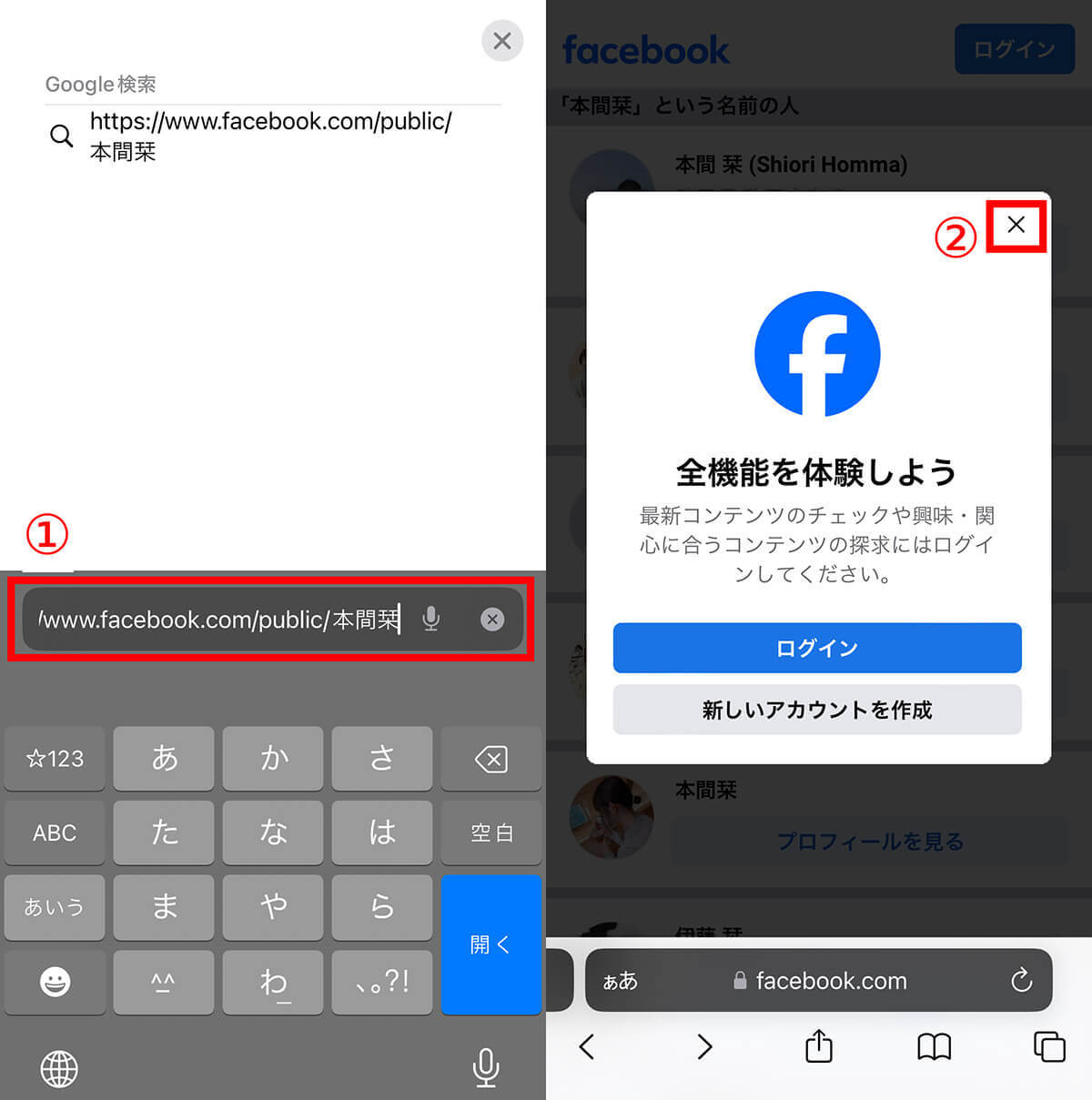
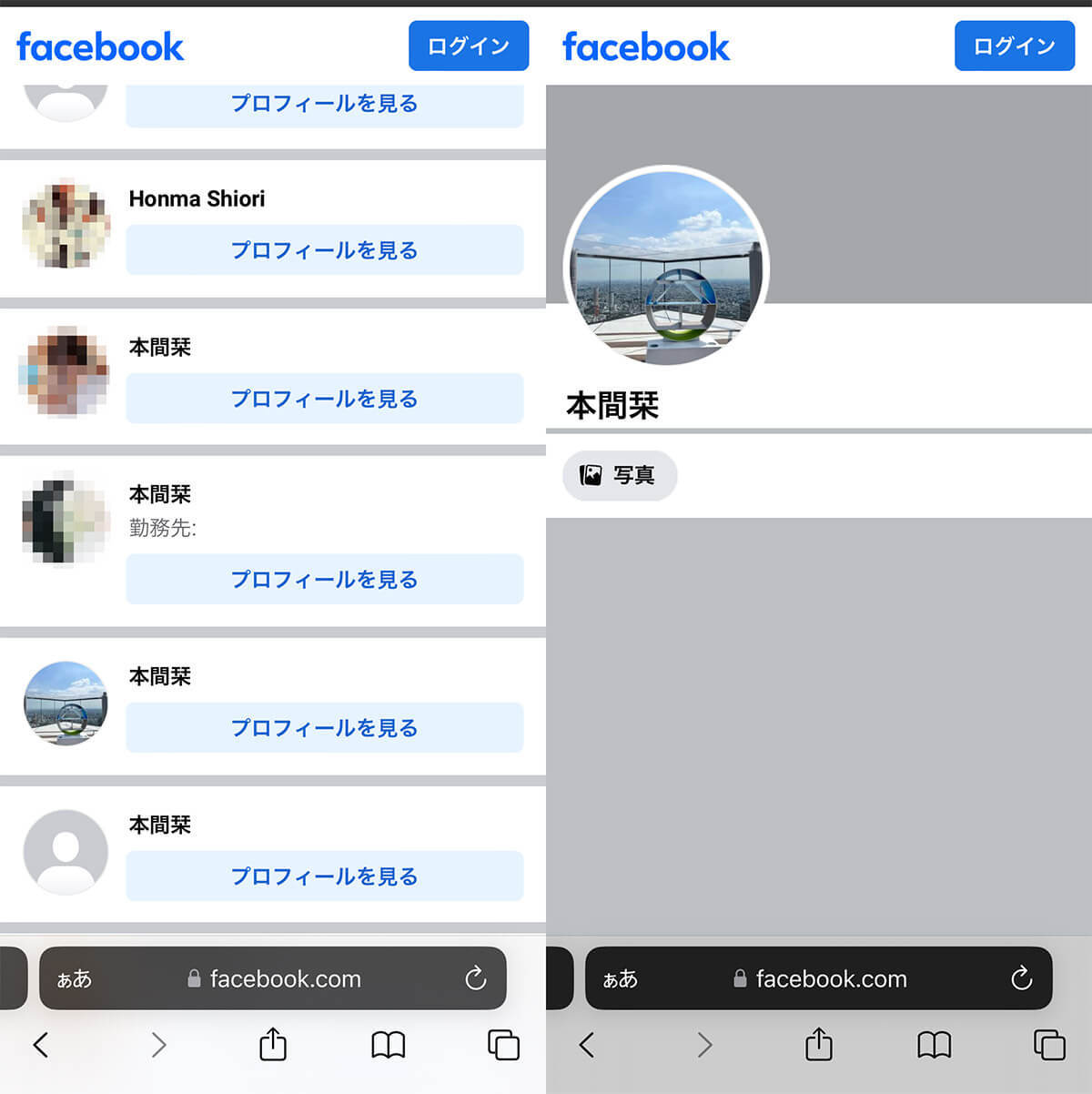
この方法は最も手軽で、知り合いの一般人のアカウントを見るときに役立ちます。しかし、同姓同名の名前が多い人の場合は、特定に時間がかかります。また、芸能人やアーティストなど著名人の場合は、ジョーク目的の偽アカウントも多いので、どれが「本物」か一見してわからない点がデメリットだと言えます。
「Social Searcher」で人物名を検索する
「Social Searcher」とは、FacebookやTwitter、Instagramなどのソーシャルメディアの投稿を一括して検索できるウェブサービスです。
「Social Searcher 」のFacebook用検索の検索ボックスに人物名を入力することで、Facebookアカウントを検索できます。特に著名人の場合、検索一覧トップに本人のアカウントが表示されることが多いため、特定の手間が省けて便利です。今回は「バラク・オバマ元大統領」のFacebookページを検索し閲覧してみましょう。
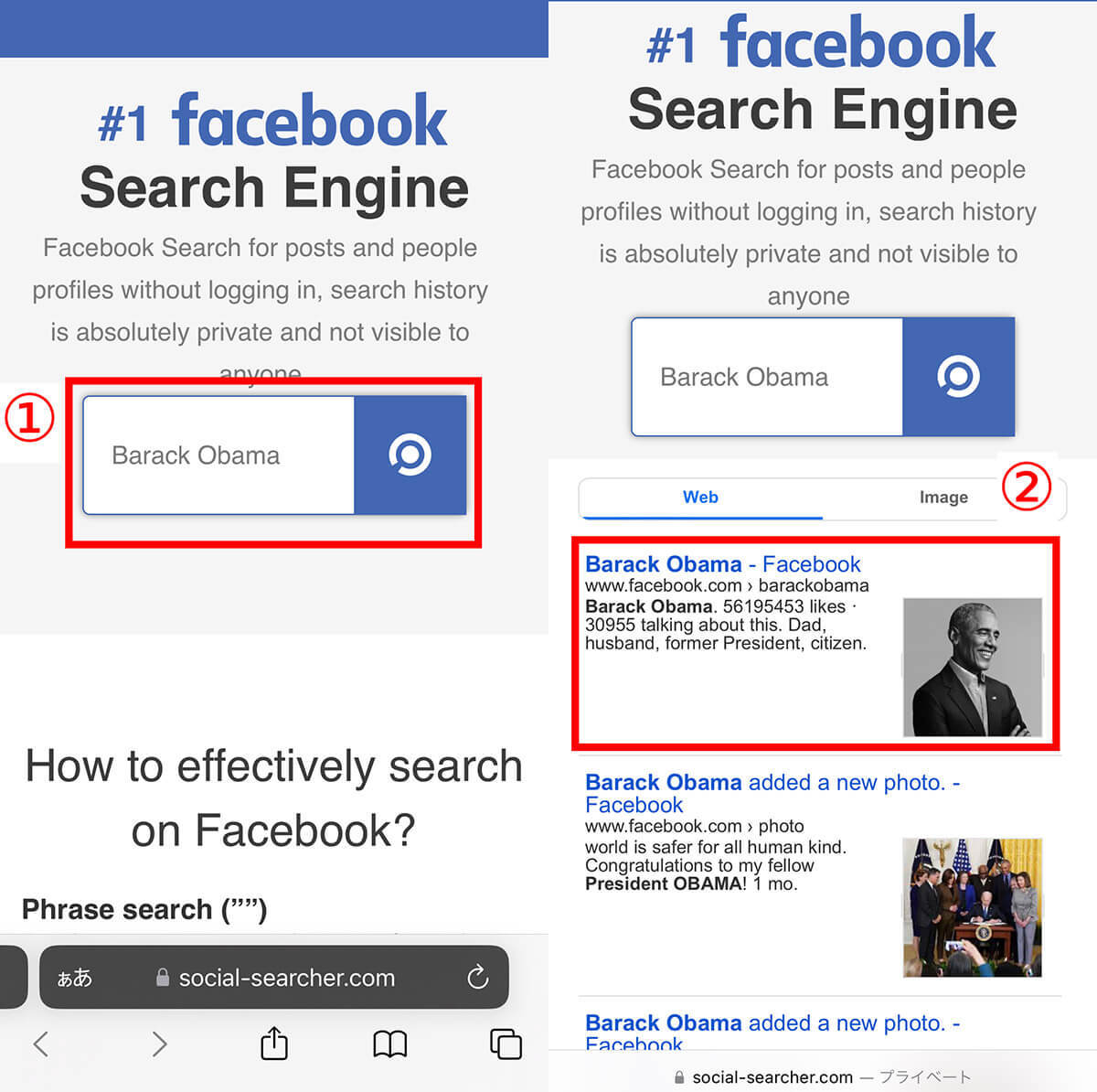
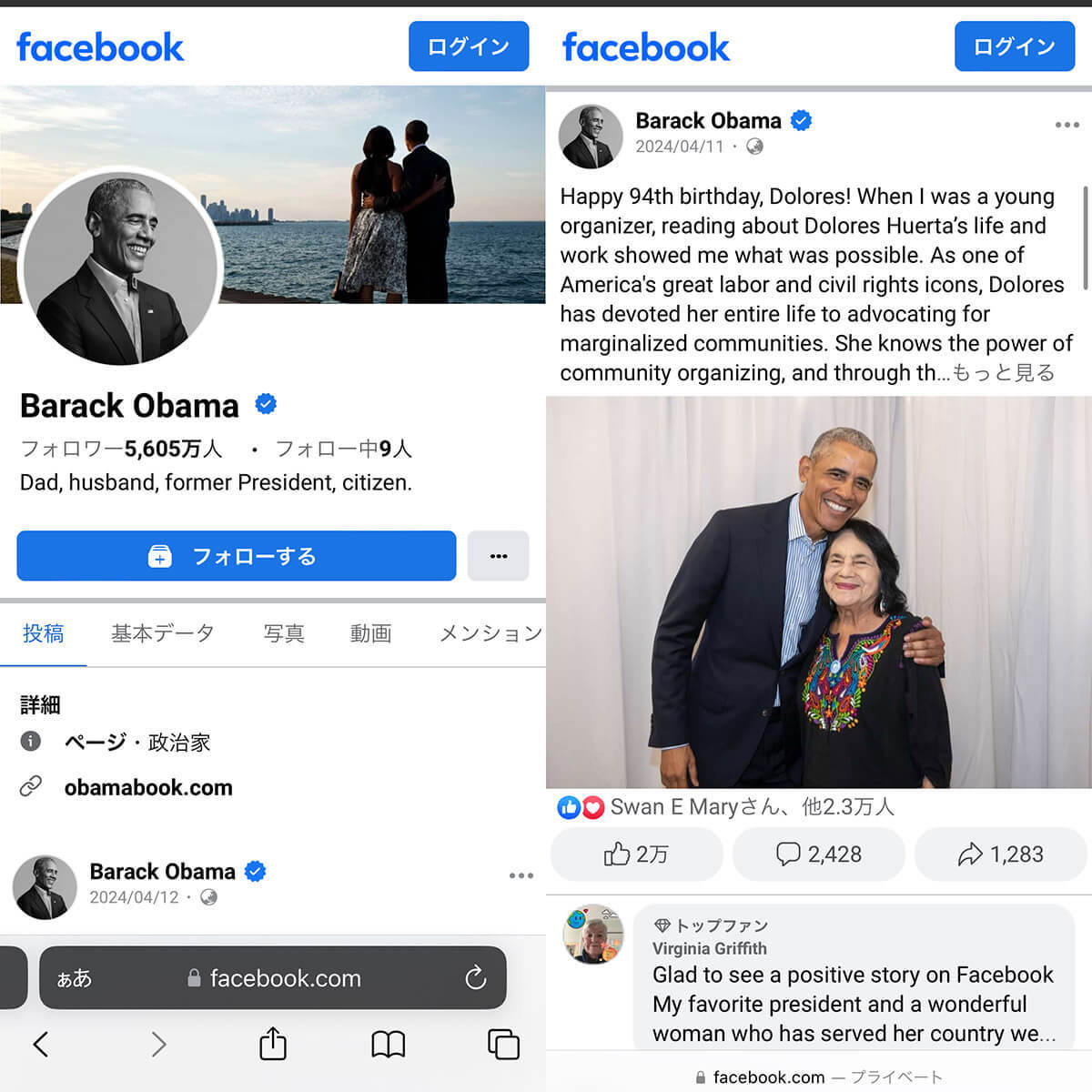
(Barack Obama公式Facebookより引用)
URL直打ちの場合は、偽アカウントが多く表示され、どれがオバマ氏のアカウントか特定するのが大変でしたが、Social Searcherを利用すると、基本的にトップに本物のアカウントが表示されます。筆者が試したところ、Facebookアプリ内の検索機能より本物を特定しやすく感じました。
「見るだけ」で閲覧可能な範囲は人によって異なる | プライバシー設定の詳細
前述したように、アカウントなしでFacebookを見ると、閲覧できないアカウントがあります。これはFacebookの「プライバシー設定」により、閲覧可能に設定している範囲がアカウントによって異なるためです。
ログインなしで「見るだけ」の場合、相手のプロフィールや投稿が「公開」設定でないと見ることができません。例えば相手の公開設定範囲が「友達のみ」の場合は、アカウント無しの場合は「友達」ではないため、閲覧できません
自分のアカウントのプライバシー設定を確認したい場合は、Facebookにログインして確認・変更できます。
Facebookアプリからプライバシー設定を確認する手順は以下の通りです。
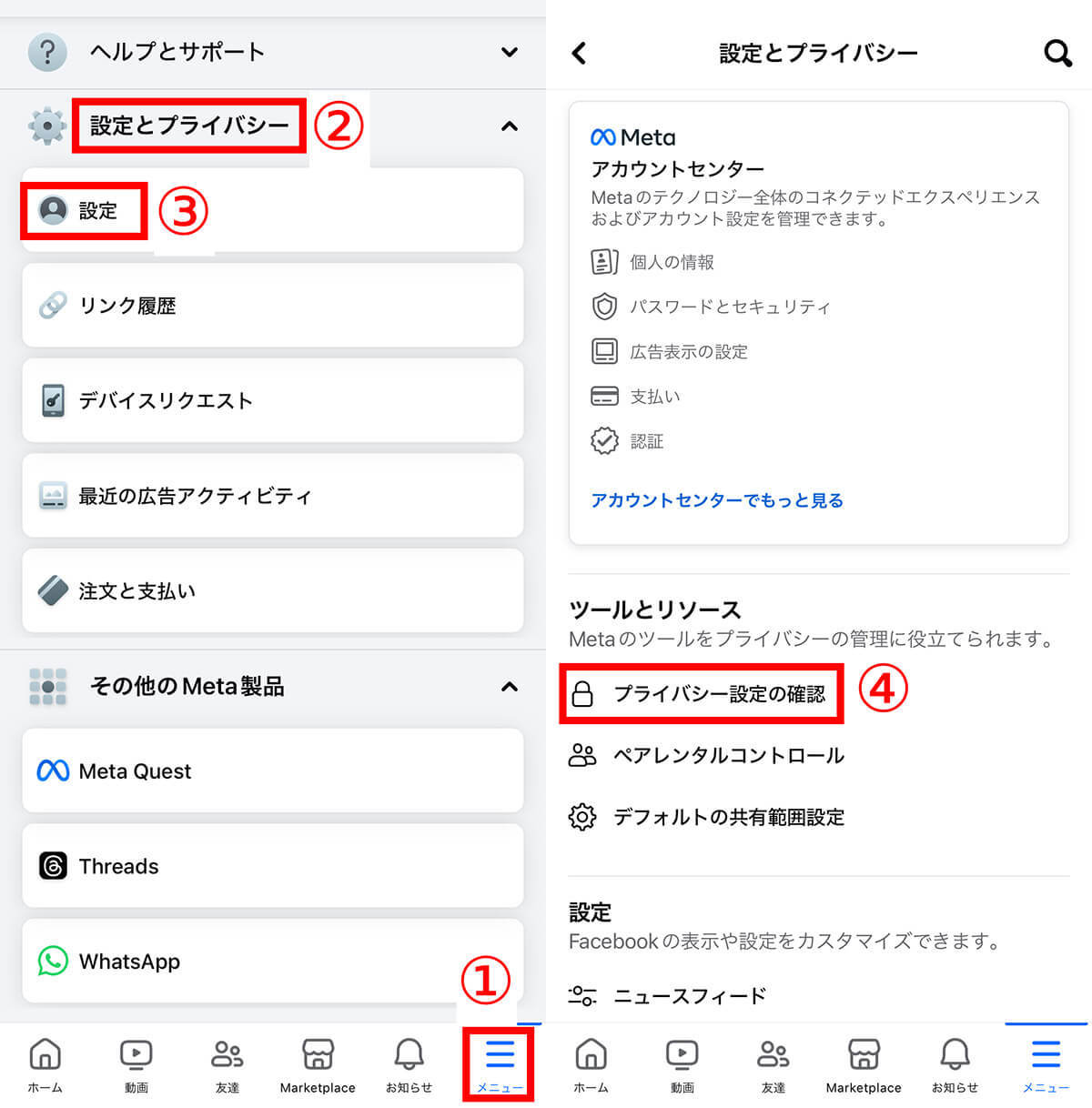
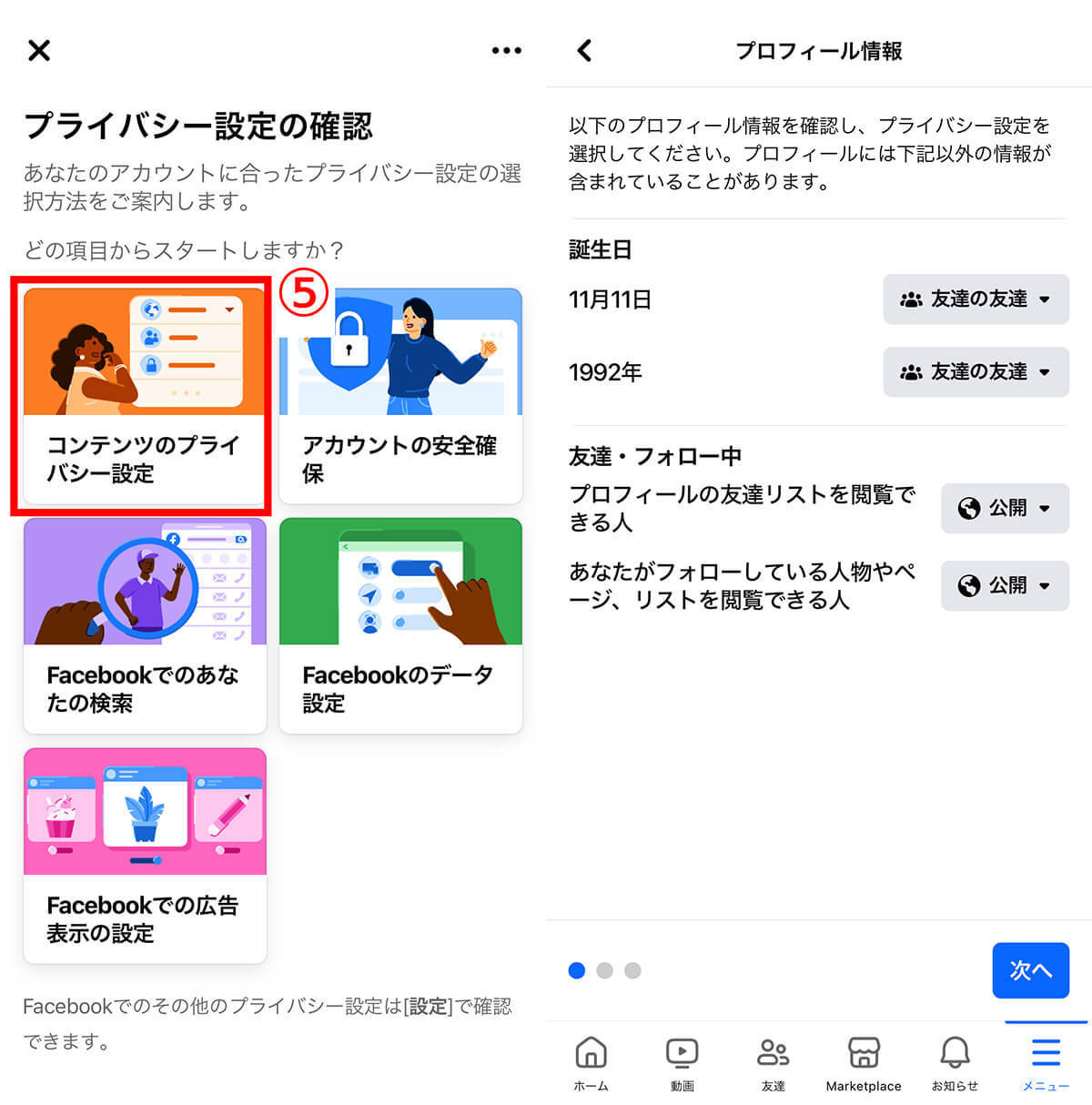
プロフィールのプライバシー設定:「公開」ではない場合、閲覧不可
「プロフィール情報」のプライバシー設定では、誕生日や職歴などの情報の公開範囲を、ひとつずつ設定できます。
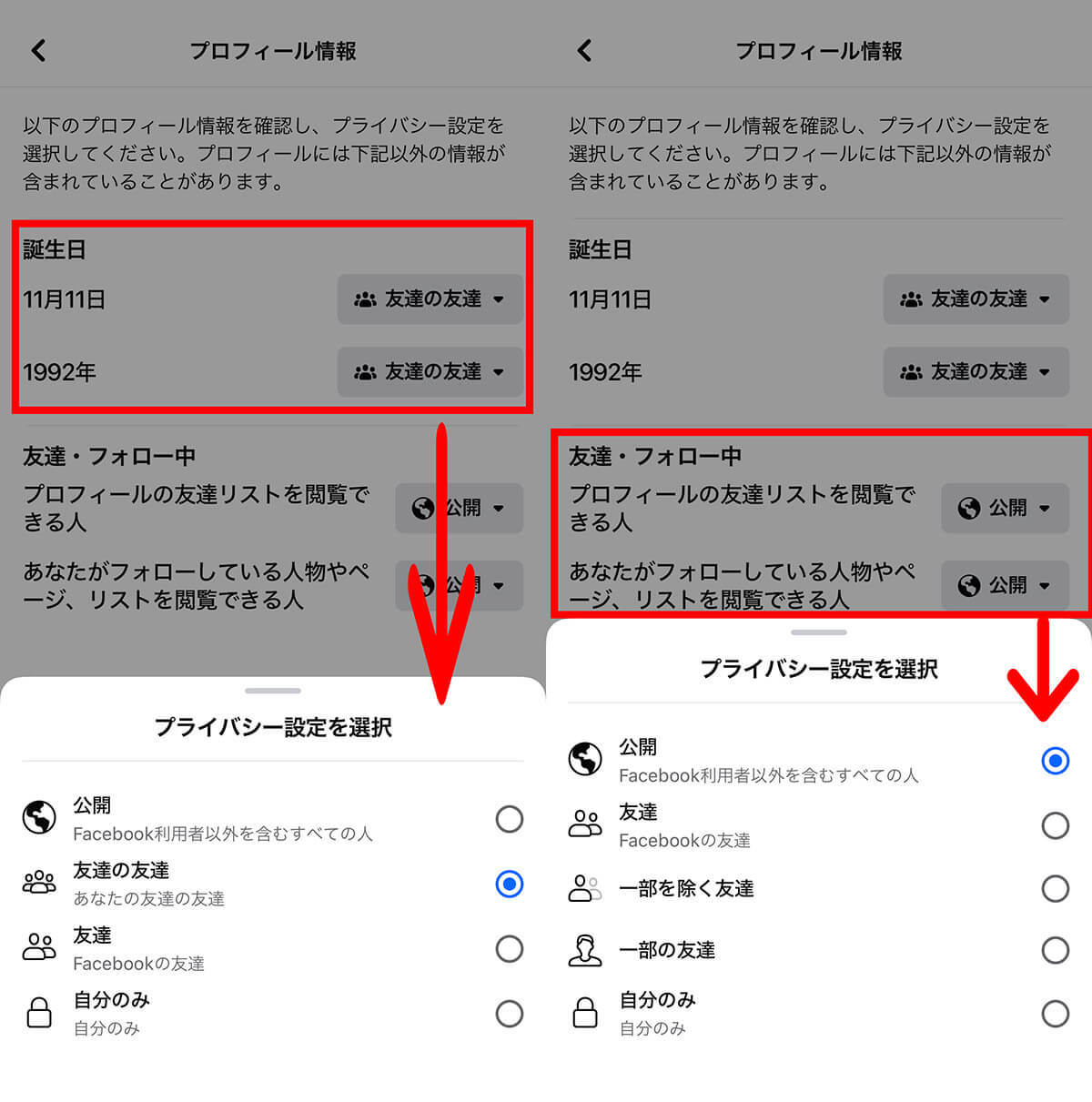
投稿のプライバシー設定 :「公開」ではない場合、閲覧不可
Facebookではプロフィール情報だけでなく、投稿やストーリーズも公開範囲を選ぶことができます。
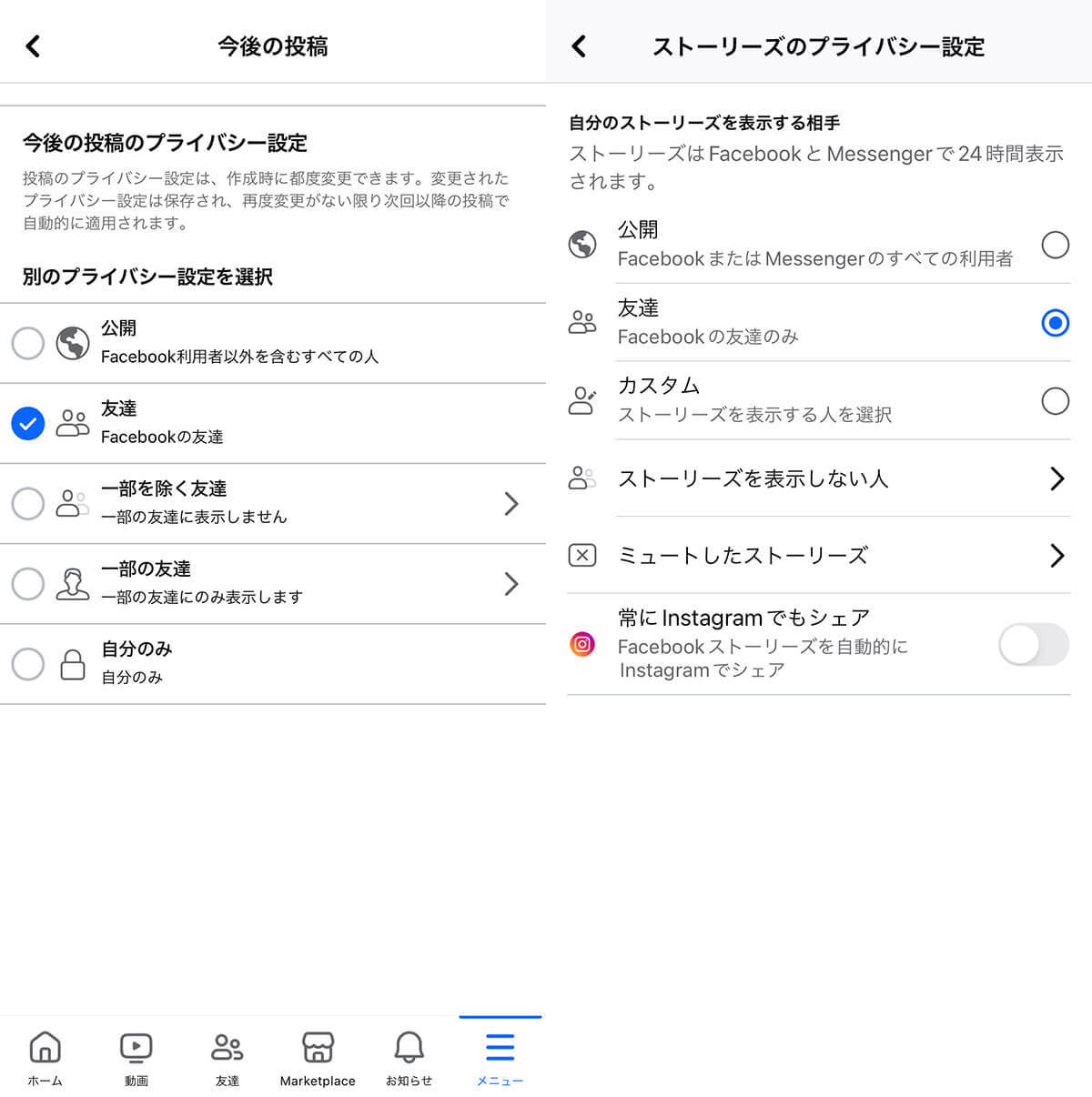
プロフィールや投稿が公開されている場合は、FacebookのURLを直打ちしなくても、Googleで「人名+Facebook」で検索するとFacebookアカウントが表示されることがあります。特に有名人は表示される可能性が高いです。プロフィールや投稿を公開している有名人のFacebookを見たいときは、「人物名+Facebook」で検索してみましょう。









































